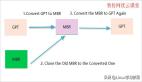詳細介紹Linux優盤引導安裝(二)手動引導
Linux優盤引導安裝上面我們是以ubantu系統來做的,這里繼續介紹除去自引導方式外的手動引導的方法,這種Linux優盤引導安裝方法在安裝時要比自啟動引導安裝稍微多一些步驟,但是一有它自己的有點。這里有些東西還是重復一下吧。
一、可引導優盤制作概述
毫無疑問,從優盤引導是非常方便的,但前提是其容量必須足夠大,至少要能夠容納安裝CD內容(約700MB左右),所以建議***容量為1GB。此外,我們還要用到一款軟件,即SYSLINUX。該軟件3.00之前版本只支持FAT16文件系統;從3.00版本開始,SYSLINUX也支持FAT32,但是建議使用FAT16文件系統,因為它的兼容性更好一些。
插好優盤,便可以運行dmesg命令或sudofdisk一l命令來查看系統為其分配的設備名。讀者請注
意,今后凡是遇到/dev/sdX1,請將其中的X替換為您具體的設備地址。
三、手動方法制作啟動優盤
利用手工方式安裝的過程為,使用SYSLINUX制作啟動優盤;然后將Ubuntu光盤的內容復制到該啟動盤,切記包括所有隱藏文件/目錄;將isolinux目錄重新命名為syslinux,并將文件isolinux.cfg更名為syslinux.cfg;將計算機設置為從優盤引導,重啟后就可以從優盤安裝操作系統了。
我們首先介紹如何利用SYSLINUX制作啟動優盤。實際上,SYSLINUX是一個引導加載程序,它運行在MS-DOS/WindowsFAT文件系統上。大多數優盤都使用FAT文件系統,所以我們直接介紹如何給您的優盤添加SYSLINUX引導塊:
1.安裝syslinux。SYSLINUX同時支持Linux和微軟視窗系統(該軟件的可執行文件位于\win32\syslinux.exe)。欲了解更多信息可訪問SYSLINUX主頁:http://www.syslinux.org/。在UbuntuLinux操作系統下的安裝如下所示:
sudoapt-getinstallsyslinuxmtools
2.將優盤插入機器,并掛載。一般掛載過程是自動進行的,如果您使用的Linux操作系統自動掛載優盤,可以使用命令-tvfat/dev/sda1/mnt進行掛載。注意,這里的/mnt是掛載點。如果你使用的是Windows,系統會自動為其分配盤符,例如F:。
3.制作啟動優盤。如果您正在使用Linux并且按照上面的方法掛載了優盤,使用命令syslinux-s/dev/sda1來制作啟動優盤。如果您使用的是Windows系統,并且優盤的盤符為F:,那么使用syslinux-s-mF:命令來制作啟動優盤。
4.這時,優盤的根目錄中會生成一個新的文件,名為ldlinux.sys。需要注意的是,這是一個隱藏文件,在Windows資源管理器中可能無法看到它,不過可以通過命令提示符下輸入相應命令來查看,如dir/aF:。好了,現在我們已經可以從我們的啟動優盤來引導計算機了,如果看到SYSLINUX的消息文字和提示符"boot:",則說明引導成功了。
需要注意的是,對于IDE磁盤,當我們從啟動優盤引導系統后,硬盤顯示為sda。
當使用Windows版本syslinux時,請務必使用-m選項以確保復制上ISOLINUX的主啟動記錄(MBR);否則,還會繼續沿用原來的MBR,這樣就不會指向您的syslinux.cfg文件了。
上面介紹了如何制作可引導優盤,下面我們開始介紹如何將Ubuntu安裝光盤內容復制到剛剛做好的啟動優盤。
當我們把Ubuntu的安裝光盤的內容復制到我們的啟動優盤的時候,要確保復制光盤上所有的文件和目錄。同時還要注意,這里復制的是光盤內容,而不是安裝CD的ISO映像,這一點請不要混淆。此外,要想復制光盤內容的話,我們不必將下載的ISO映像燒錄到光盤上,在Linux下,您可以像下面這樣掛載該映像:
mount-oloop/path/to/ubuntu.iso/path/to/mount/point
注意,一定要確保復制上所有隱藏的文件和目錄。在Gnome中,按下組合鍵Ctrl-H便能查看隱藏文件。在MSWindows系統中,您可以使用下列命令(假設D:是CD-ROM驅動器盤符而F:是優盤的盤符):
xcopy/e/h/kd:\*.*f:
當我們把安裝光盤上的內容復制到啟動優盤后,我們接下來就要把將各文件移動到根目錄。對于使用syslinux3.35或更新版本制作的啟動盤來說,這一步是不需要的。對于使用3.35版本之前制作的啟動優盤,我們需要將下列目錄中的文件復制到優盤的根目錄中:
isolinux(所有文件)
casper(vmlinuz和initrd.gz)
install(所有文件)
好了,作為以上工作后,我們接下來要做的是調整SYSLINUX.CFG。
對于***版本的syslinux,你只需要isolinux目錄重新命名為syslinux,然后將此目錄內的文件isolinux.cfg重命名為syslinux.cfg就行了。對于舊版本的syslinux,需要將文件isolinux.cfg更名為syslinux.cfg。然后編輯該文件,將所有路徑中的/casper/和/install/全部刪除,例如原來文件內一行內容如下:
DEFAULT/casper/vmlinuz
現在應改為:
DEFAULTvmlinuz
保存文件,并確保它被命名為syslinux.cfg。
調整SYSLINUX.CFG文件后,我們就可以從啟動優盤引導系統了。設置BIOS,讓機器從優盤引導,插入我們做好的優盤,就可以像從安裝光盤一樣來安裝Ubuntu系統了。
◆安裝結束后,編輯/etc/fstab,使得/media/cdrom0指向CD驅動器而不是優盤。如果您沒有這樣做的話,當您掛載優盤時會收到一條錯誤消息"Cannotmountvolume.Invalidmountoptionwhenattemptingtomountthevolume"。這是因為安裝程序認為它正在從CD驅動器安裝。
為了編輯/etc/fstab,需要首先打開它,命令如下所示:
sudogedit/etc/fstab
找到如下內容(通常是在文件底部):
/dev/sdb1/media/cdrom0udf,iso9660user,noauto,exec,utf800
我們在這一行開頭處加上一個#將其注釋掉,如下所示:
#/dev/sdb1/media/cdrom0udf,iso9660user,noauto,exec,utf800
當然,如果你喜歡您也可以把實際的cdrom掛載點重新命名為/media/cdrom0。
保存該文件,即可完成Linux優盤安裝的手動引導安裝了。
【編輯推薦】
- 詳細介紹Linux優盤引導安裝(一)自引導方式
- 舉例分析Linux動態庫和靜態庫
- 詳細介紹Linux finger命令的使用
- 全面分析Linux動態庫的特點及創建
- 在Linux路由中設置ip和mac綁定